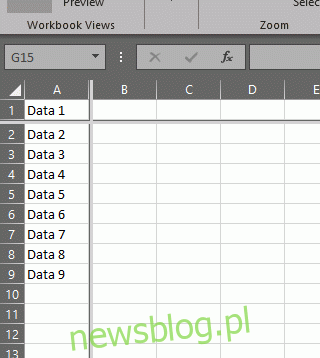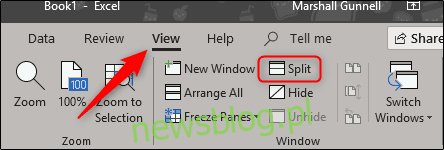
Chia màn hình theo chiều dọc hoặc chiều ngang là một cách tuyệt vời để hợp lý hóa quy trình làm việc của bạn khi sử dụng Excel. Sử dụng tính năng này cho phép bạn xem các phần riêng biệt của bảng tính cùng một lúc, cho phép bạn nhanh chóng so sánh dữ liệu. Đây là cách.
Sử dụng tính năng chia đôi màn hình
Nếu bạn có một bảng tính chứa đầy dữ liệu, việc điều hướng có thể khá khó khăn, đặc biệt nếu bạn muốn so sánh dữ liệu từ một số phần khác nhau của bảng tính. Tận dụng tính năng chia đôi màn hình của Excel có thể hợp lý hóa quy trình này. Excel cũng cho phép bạn tùy chỉnh cách bạn chia màn hình, giúp bạn kiểm soát hoàn toàn các nhu cầu cụ thể của mình.
Tìm tính năng chia đôi màn hình khá dễ dàng. Chỉ cần chuyển đến tab “Xem” và nhấp vào tùy chọn “Tách”.
Điều đó nói rằng, có một số cách để sử dụng tính năng này để chia đôi màn hình.
Tạo bốn góc phần tư bằng nhau
Excel cho phép bạn chia màn hình thành bốn góc phần tư bằng nhau. Thao tác này cung cấp cho bạn bốn bản sao của trang tính hiện tại, tất cả trên cùng một màn hình! Để thực hiện việc này, trước tiên hãy đảm bảo ô A1 được chọn.
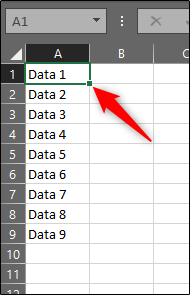
Sau đó quay lại tab “Xem” và nhấp vào nút “Tách”. Thao tác này sẽ chia màn hình thành bốn trang bằng nhau.
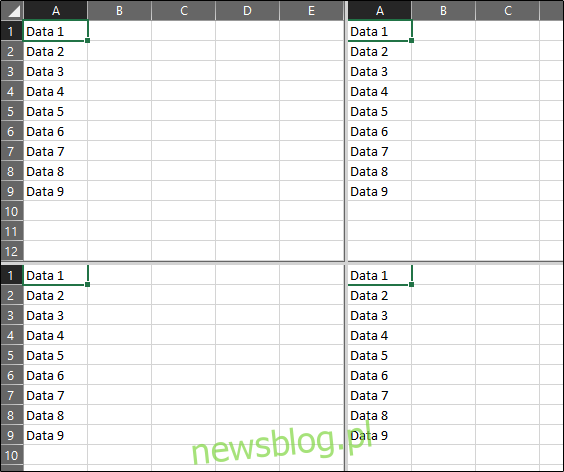
Bạn cũng có thể điều chỉnh vị trí chia bằng cách nhấp và kéo hai bên của một trong các trang tính hoặc phần ở giữa.
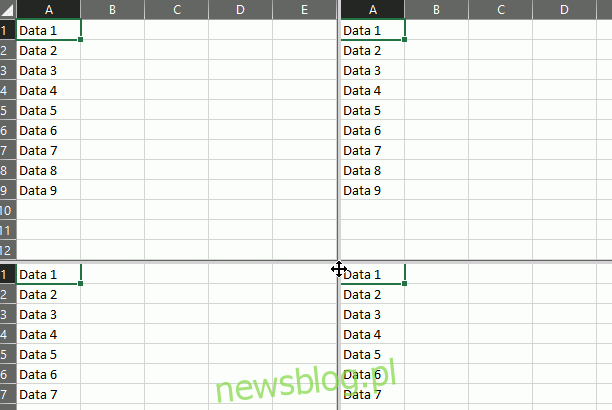
Phân chia dọc và ngang
Nếu bạn không cần bốn bản sao của trang tính, thay vào đó, bạn có thể chia màn hình thành hai phần. Bạn có thể chia màn hình theo chiều ngang hoặc dọc tùy theo nhu cầu.
Để chia màn hình theo chiều ngang, chọn một ô từ cột A ở bất kỳ hàng nào (ngoại trừ ô A1). Sau đó nhấp vào nút “Tách” trong tab “Xem”. Dấu ngắt sẽ xuất hiện phía trên hàng đã chọn. Ví dụ: nếu chúng ta chọn ô A5, bảng phân tích sẽ như sau:
Việc chia màn hình theo chiều dọc cũng dễ dàng như vậy. Chọn một ô từ bất kỳ cột nào (ngoại trừ cột A) trong hàng 1 và nhấp vào nút “Chia sẻ”.
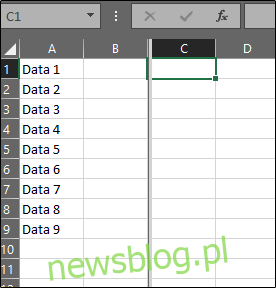
Bạn không cần phải tuân theo các quy tắc này một cách chính xác. Chọn bất kỳ ô nào từ bất kỳ hàng nào sẽ chia bảng tính. Điều duy nhất cần nhớ là nếu bạn không chọn một ô từ hàng hoặc cột A đầu tiên, màn hình sẽ được chia thành bốn thay vì hai.
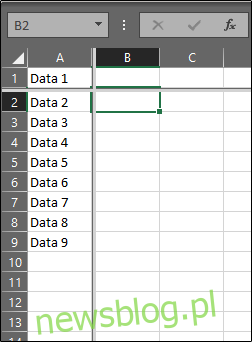
Khi bạn sử dụng xong tính năng này và bạn đã sẵn sàng đưa màn hình của mình trở lại một trang tính duy nhất, chỉ cần nhấp lại vào tùy chọn “Tách” để tắt tính năng này. Ngoài ra, bạn có thể kéo các cạnh của thanh chia đôi màn hình đến cạnh của cửa sổ để tắt tính năng này.